如果你的購物網站需要客戶註冊會員之後,才可以進行購買流程;或者我們希望客戶可以加入網站會員以利後續的客戶管理、維繫以及促銷等..。因此,我們需要為網站增設一個 "註冊頁面" ,包括了:登入/註冊 、登出 、我的帳號 頁面。
新增 "登入/註冊" 頁面





表格編輯

編輯 Registration Form (註冊頁面)
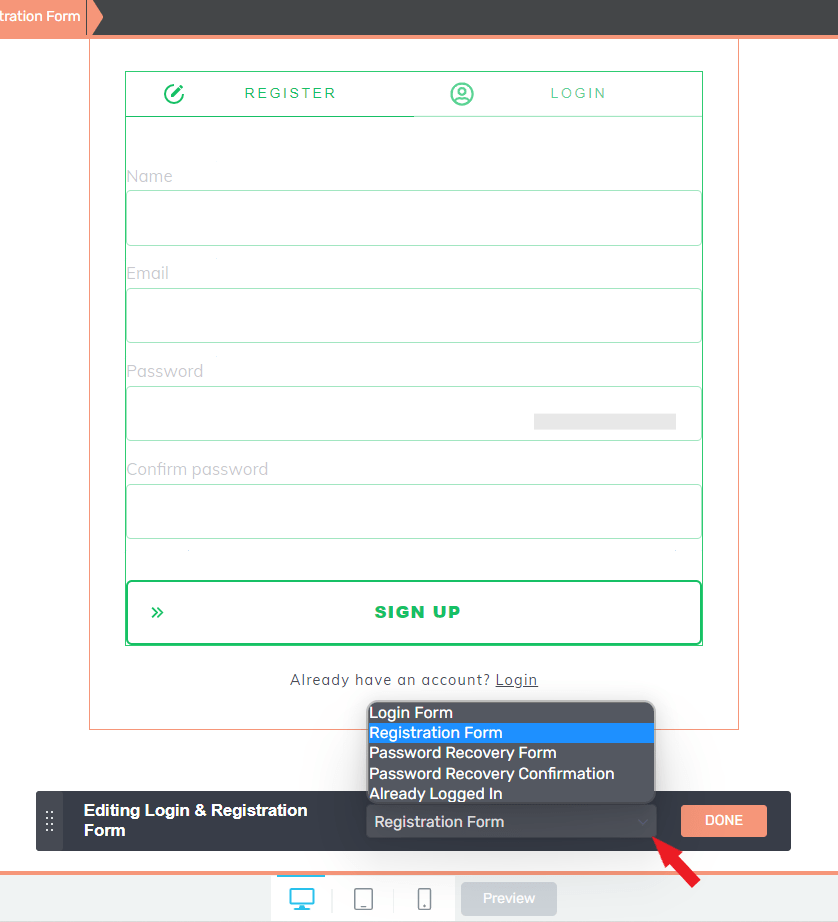
編輯文字 (翻譯成中文)
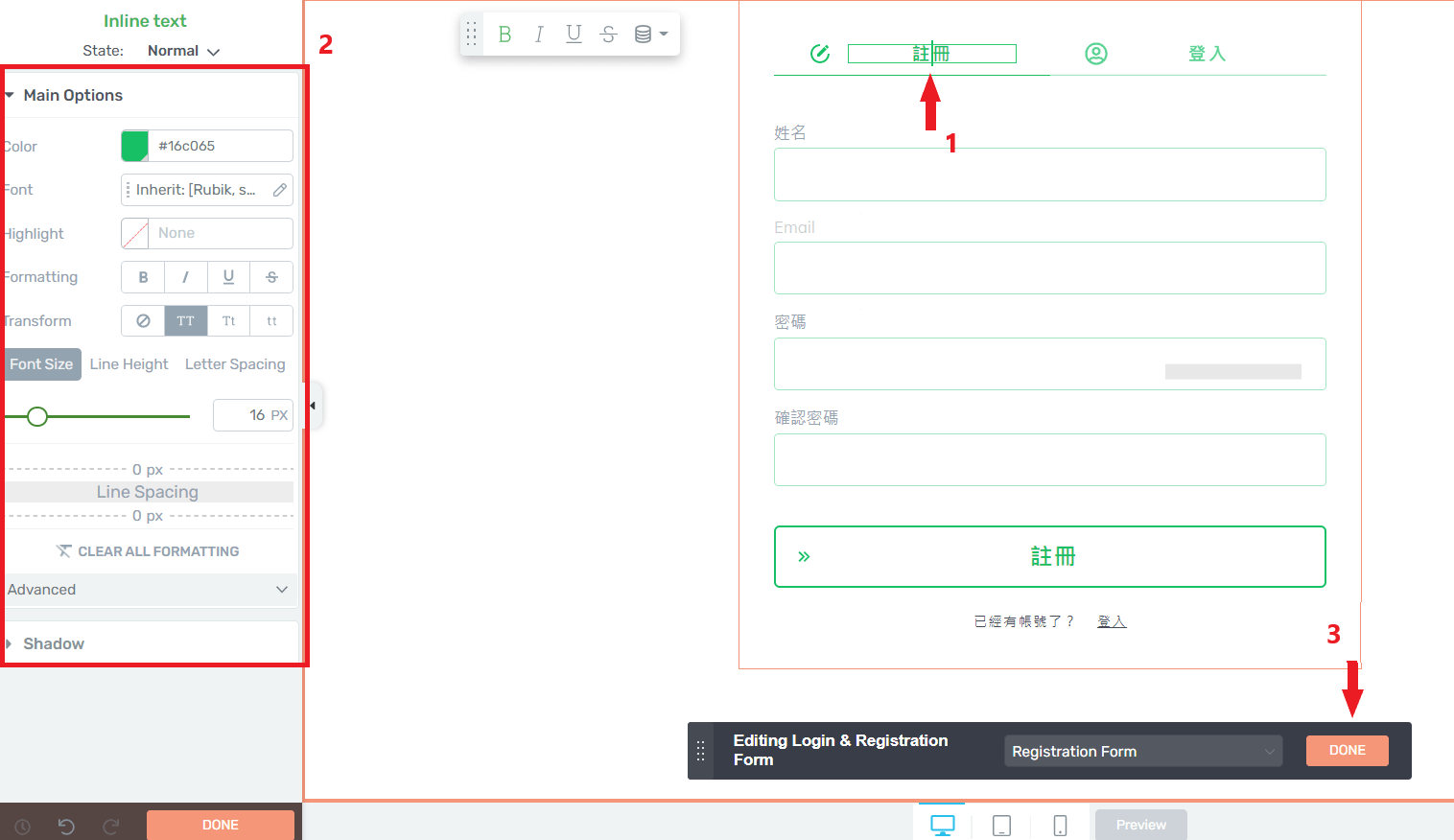
基本設定
左邊編輯欄位 >> Main Options
- 1Type:選擇 "Both"。
- 2Default state:選擇 "Register" (註冊),也就是說,當訪客進入此頁面時會呈現 Register (註冊) 表格。
- 3將表格置中 (或左、右),也可調整表格大小。

Submission action(s) >> After successful login:客戶完成登錄之後的網頁呈現設定。
- 1選擇 "Redirect to Custom URL"。
- 2Target URL:輸入要將客戶導向哪個網頁 (建議輸入購物網站主頁),也就是說,當訪客完成登錄時會將頁面導向購物網站主頁。
- 3Show success message:將英文字翻成中文,也就是說,當訪客完成登錄時會跳出一個訊息視窗 "已經登錄成功!"。
Submission action(s) >> After successful registration:客戶完成註冊之後的網頁呈現設定。
- 1選擇 "Redirect to Custom URL"。
- 2Target URL:輸入要將客戶導向哪個網頁 (建議輸入購物網站主頁),也就是說,當訪客完成註冊時會將頁面導向購物網站主頁。
- 3Show success message:將英文字翻成中文,也就是說,當訪客完成登錄時會跳出一個訊息視窗 "註冊成功!"。

編輯 Login Form (登入頁面)
同上面步驟,點擊 "Edit Form Elements" 按鈕之後,在編輯頁面下方,點擊下拉清單,選擇 "Login Form",開始編輯。

編輯文字 (翻譯成中文)
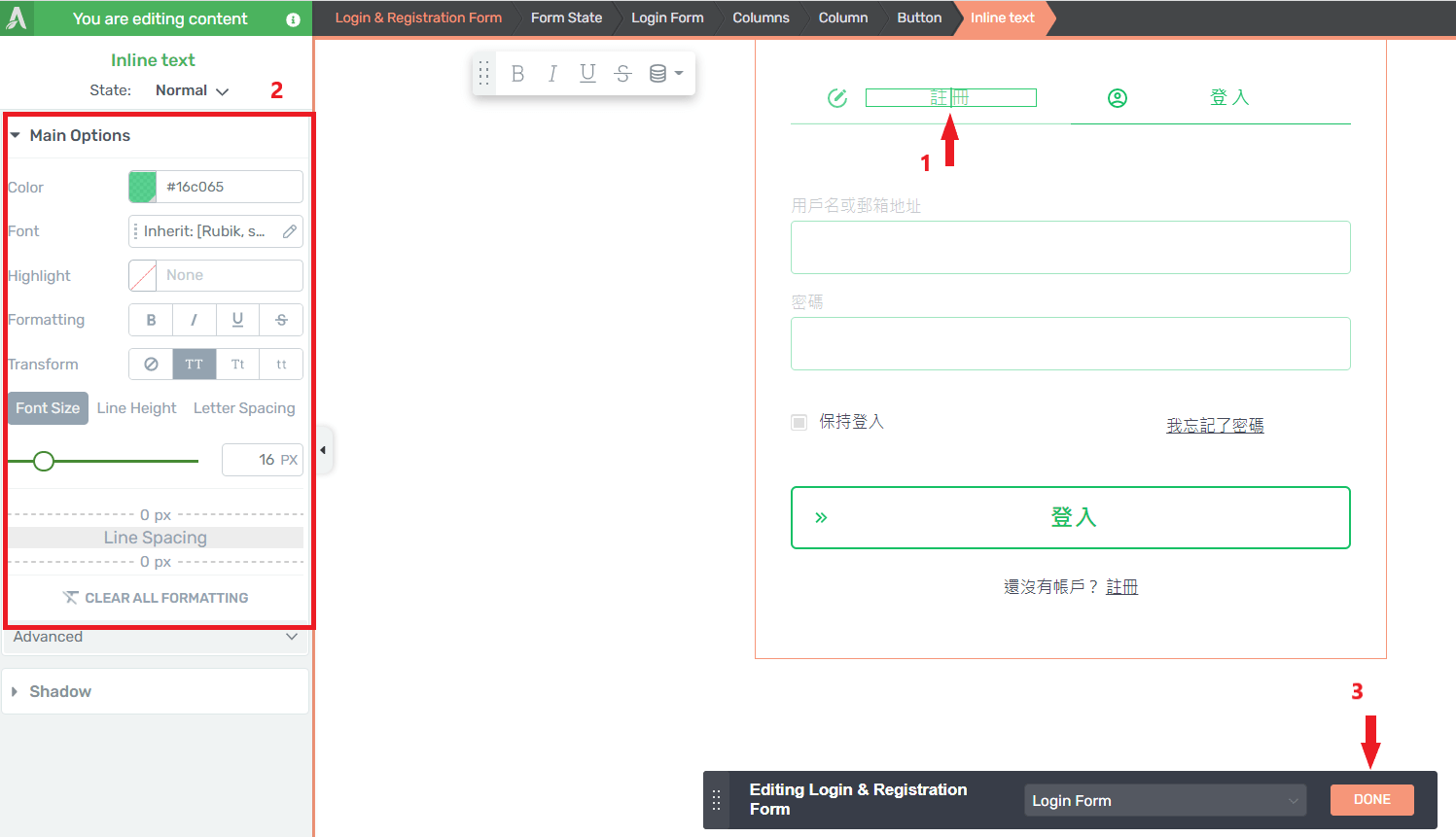
相同的方法步驟,我們可以完成另外三個頁面的編輯:Password Recovery Form (找回密碼頁面)、Password Confirmation Form (密碼確認頁面)、Already Logged In (已經登錄頁面)。
編輯 Password Recovery Form (找回密碼頁面)
將英文的模板內容翻譯成中文內容。

編輯 Password Confirmation Form (密碼確認頁面)
將英文的模板內容翻譯成中文內容。

編輯 Already Logged In (已經登錄頁面)
將英文的模板內容翻譯成中文內容。

新增 "登出" 頁面


只要新增此登出頁面即可,不需要任何編輯。
在此我們選用 Header 為 WooCommerce 05 模板為範例:

- 1點擊中間主選單欄位。
- 2確認上方標籤為: Custom Menu。
- 3點擊並展開左方 Menu Source 欄位,選擇 "Custom"。
- 4點擊並展開左方 Menu Items 欄位。
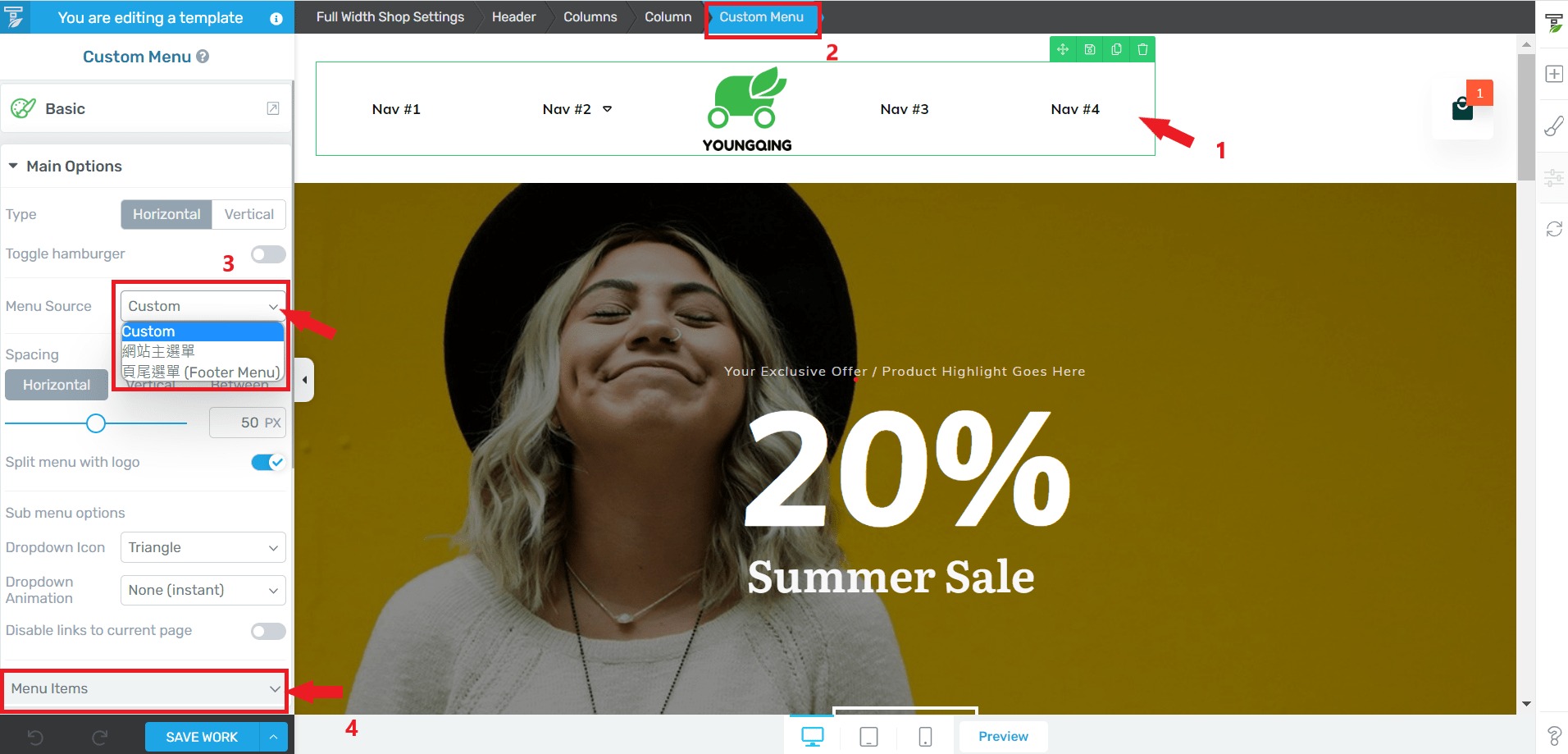
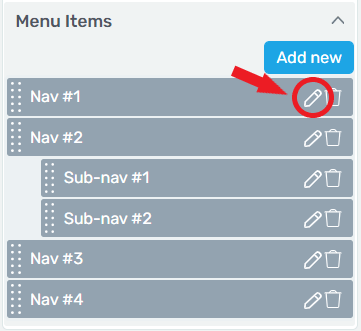
- 1輸入頁面名稱:關於我們 (公司簡介)。
- 2選擇此鏈結符號。
- 3輸入頁面網址。
- 4選擇 "Always"。
- 5最後,點擊 "APPLY" 按鈕。
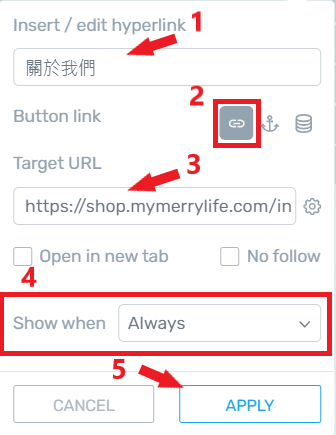
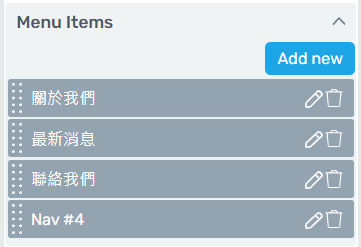
步驟 2:編輯及設定會員註冊相關頁面 (登入/註冊、登出、我的帳號)
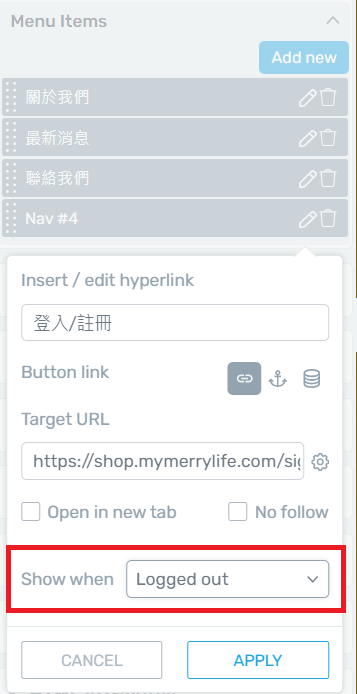
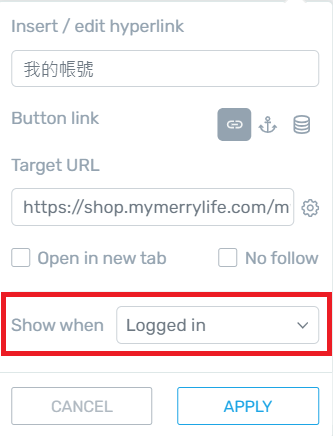
- 1輸入頁面名稱:登出。
- 2選擇最右方的 "錢幣" 符號,之後選擇 "Site" 和 "Logout" (告訴系統當顧客點擊 "登出"時,表示即將離開並登出)。
- 3勾選 "Redirect after successful logout" 並輸入頁面網址 (購物網站首頁),此設定為:當已經登入的顧客點擊 "登出" 時,此時頁面會跳轉到指定的頁面,建議將此頁面設定為購物網站首頁即可。
- 4點擊 "Insert" 按鈕。
- 5在 Show when 欄位選擇 "Logged in"。(當客戶進入網站並已完成登入時,則此登出欄位會呈現出來。)
- 6最後,點擊 "APPLY" 按鈕。
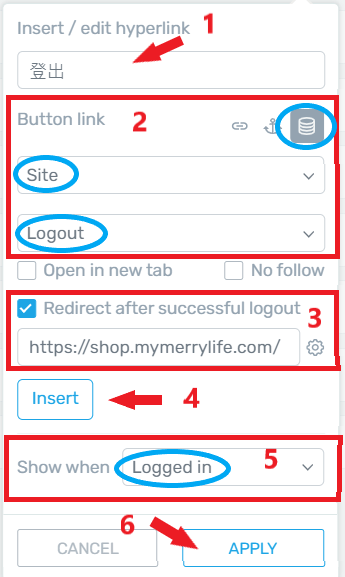
恭喜!會員註冊功能已經設定完成了!
當訪客進入到我們購物網站時,Header 呈現如下:

當顧客登入時或訪客進入到我們購物網站並完成註冊後,Header 呈現如下:

其它設定
主選單優化 - 我的帳號
當顧客已經註冊並登入成功後,如何在 Header 顯示客戶專屬的名稱?

方法如下:
前往 WordPress 後台 >> Thrive Dashboard >> Thrive Theme Builder >> Templates >> Default WooCommerce Shop,點擊 "Edit" 後進入 Header 編輯頁面。
(可以參考上個課程:客製化購物網站模板 >> 編輯商店主頁 >> 編輯 Header,進入 Header 編輯頁面。)
- 1點擊並框選我的帳號文字部分。
- 2點擊我的帳號欄位左上方 "鑰匙" 圖標,使此圖標變為紅色。(此用意為:只單獨修改此欄位,而其它欄位不變。)
- 3點擊並展開 "錢幣" 圖標。
- 4在 Dynamic text 第一個欄位選擇 "User data",第二個欄位選擇 "Wordpress user first name"。
- 5點擊 "Insert" 按鈕。
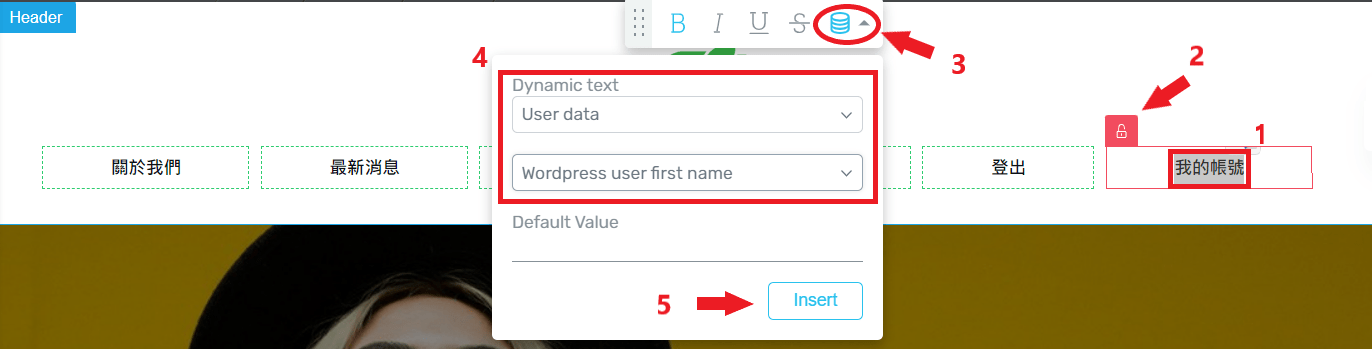
當顧客已經註冊並登入成功後,如何在 Header 顯示客戶專屬的頭像 + 名稱?

方法如下:
- 1點擊我的帳號欄位。
- 2點擊並展開 "Display" 欄位選項,選擇 "Image and text"。
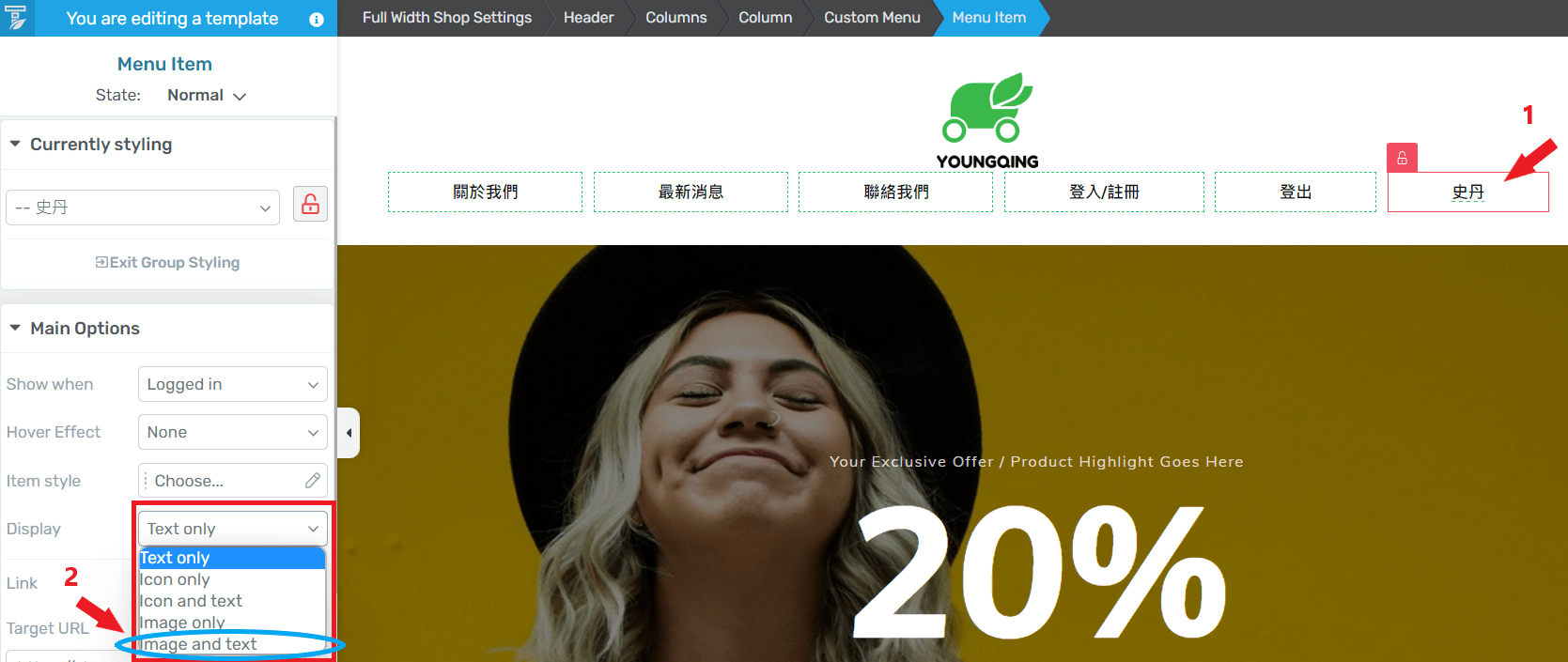
- 1點擊頭像圖片。
- 2在 "Main Options" 裡,點擊右方的 "Dynamic" 標籤,之後在 "Dynamic source"選擇 "User Image"。
- 3調整頭像圖片大小及高度。
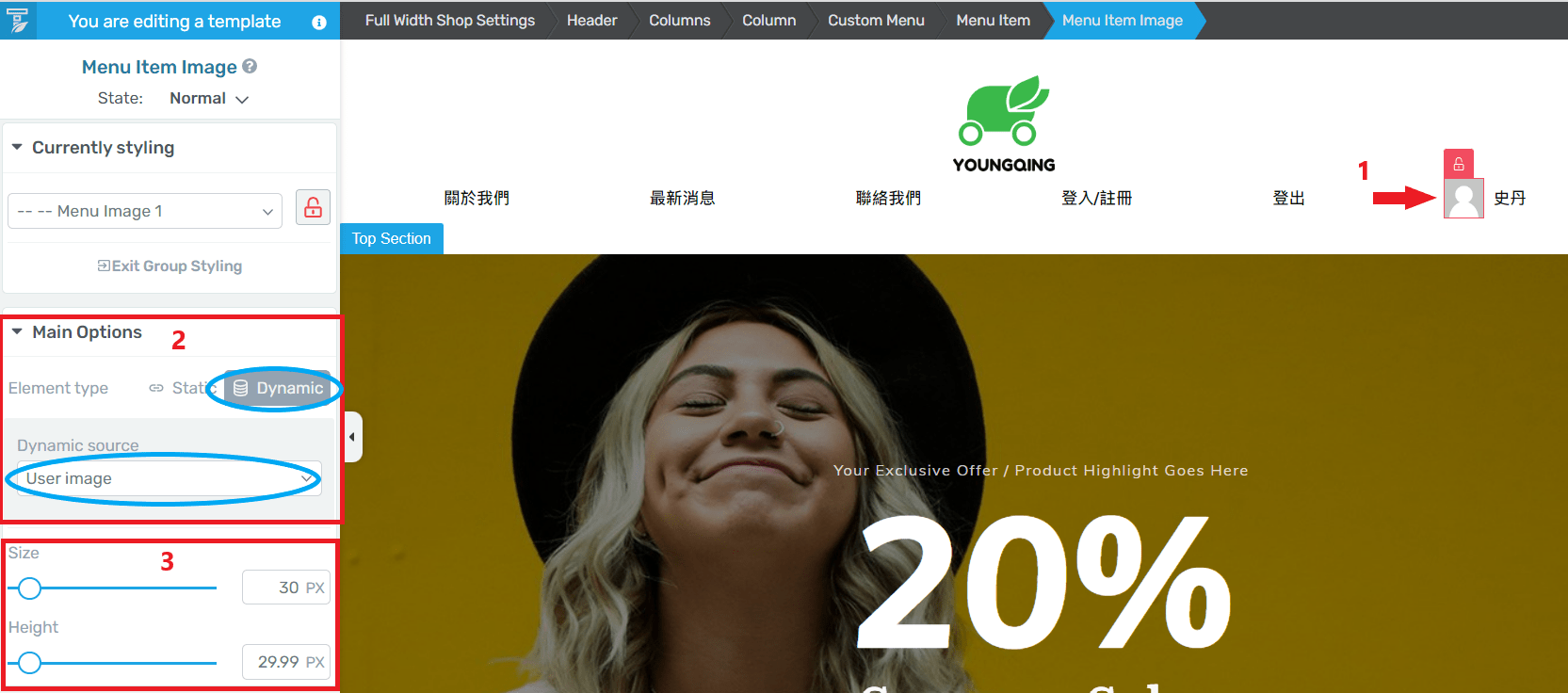
- 1在 "Borders & Corners" 裡,調整下方的數值為 16 (大於 16 即會呈現圓形)。
- 2最後,記得按下 "SAVE WORK" 按鈕。
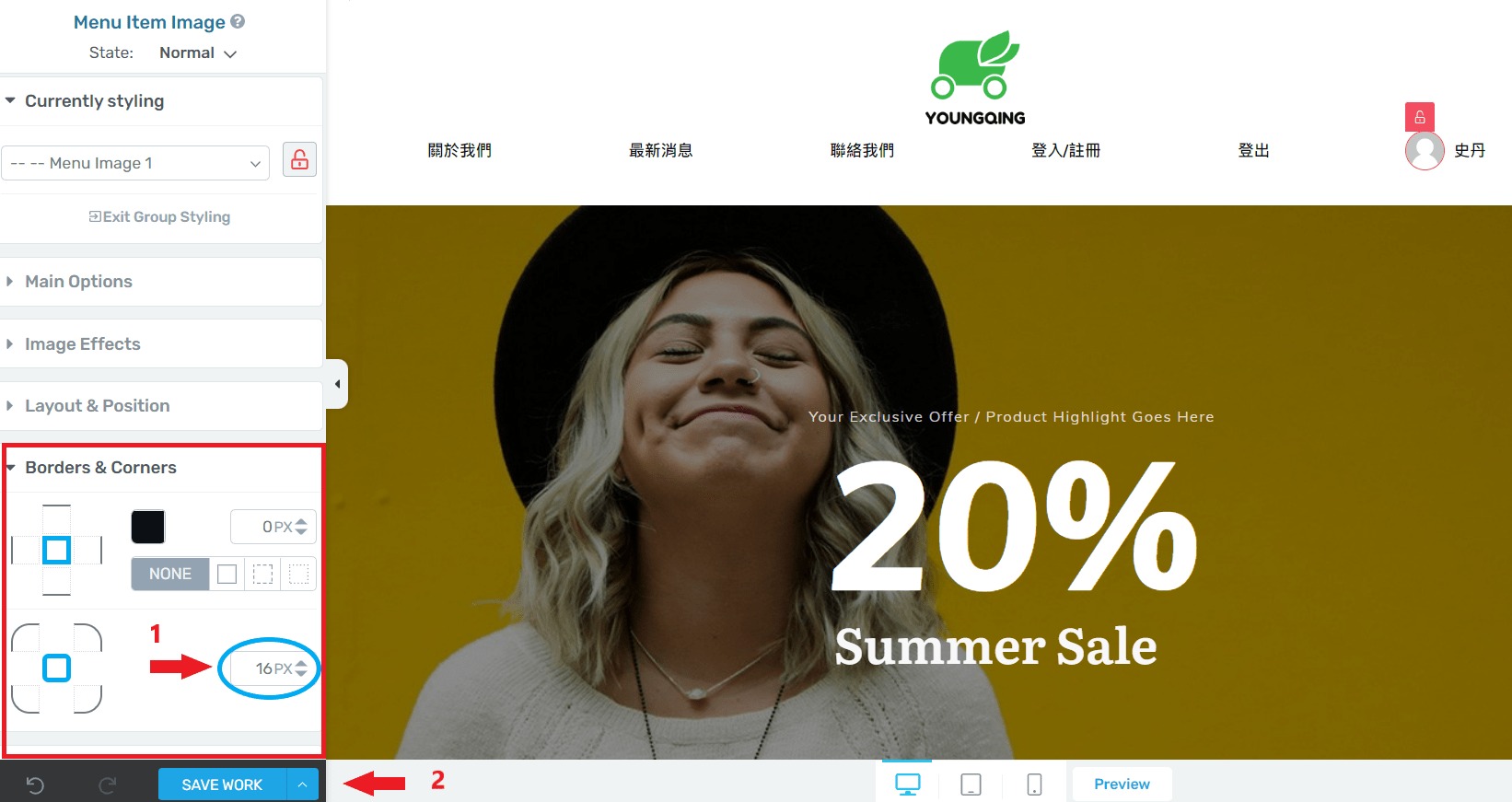
恭喜!已完成設定了!顧客登入後成果如下:

購物車圖標優化

Mini Cart Options (比較常用到的編輯功能)
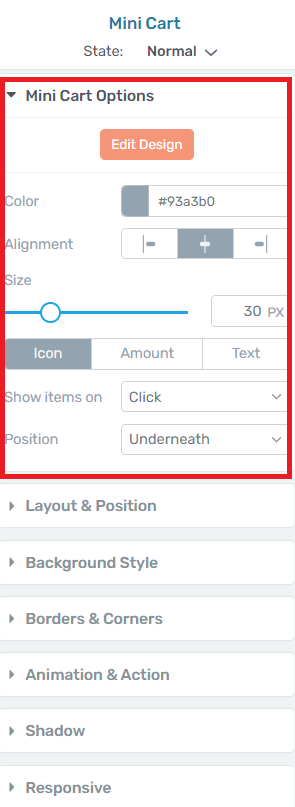
更換購物車圖標
- 1點擊 "購物車" 圖標。
- 2點擊並展開 "購物車" 圖標列表。
恭喜!已完成 "購物車" 圖標的優化!成果如下:
